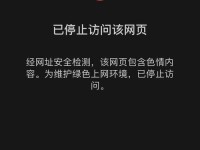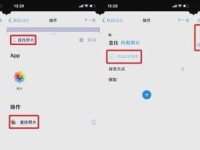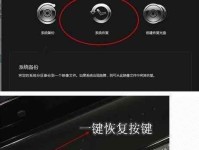在电脑装机过程中,我们常常需要使用光驱来安装操作系统。光驱安装系统相比于其他方法,安全可靠且操作简单。本文将详细介绍使用光驱安装系统的步骤及注意事项,帮助读者顺利完成装机过程。
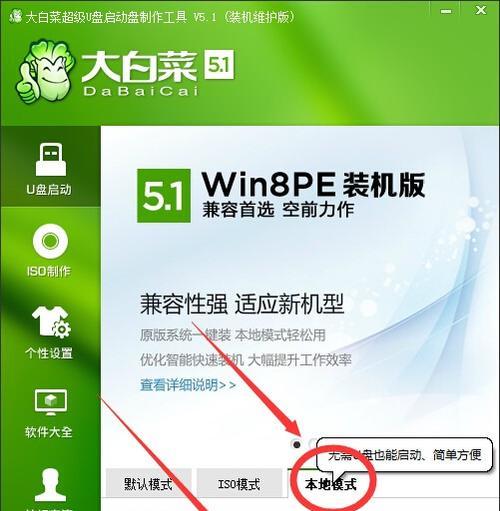
1.检查光驱和系统盘
在开始光驱安装系统之前,首先需要确保光驱正常工作且系统盘完好无损。检查光驱的电源线和数据线是否连接稳固,并确认系统盘中没有划痕或损坏。

2.调整电脑启动顺序
进入BIOS设置,将光驱设置为第一启动设备。这样在开机时,计算机会首先读取光驱中的内容,从而实现光驱启动系统的目的。
3.插入系统盘
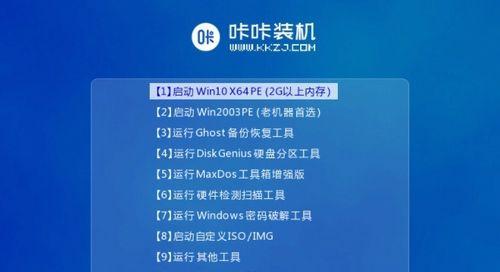
将系统盘小心地插入光驱中,并等待计算机自动检测到光驱中的内容。如果计算机未能自动启动光盘,请在开机时按下特定键(通常是F8或F12),选择从光驱启动。
4.进入系统安装界面
在计算机启动过程中,会出现一系列的提示信息。等待系统加载完成后,会自动进入系统安装界面,用户可以按照提示进行操作。
5.选择安装方式
在系统安装界面中,会要求用户选择安装方式。通常有两种选择:全新安装或升级安装。如果是第一次安装系统,则选择全新安装;如果是对原有系统进行升级,则选择升级安装。
6.确定安装位置
接下来,用户需要选择系统的安装位置。如果只有一个硬盘,则只有一个选项;如果有多个硬盘,则需要选择其中一个作为系统的安装位置。
7.格式化磁盘
在确定安装位置后,系统会要求用户对选中的磁盘进行格式化。这一步骤会清空磁盘上的所有数据,请务必提前备份重要文件。
8.安装系统文件
格式化完成后,系统会开始安装系统文件。这个过程可能需要一段时间,请耐心等待。
9.设定系统参数
当系统文件安装完毕后,用户需要根据个人需求设定一些系统参数,如用户名、密码、时区等。
10.等待安装完成
在设定系统参数后,系统会继续自动安装其他组件和程序。这一过程可能需要较长时间,用户需要耐心等待。
11.重新启动计算机
安装完成后,系统会提示重新启动计算机。此时,将系统盘从光驱中取出,按照提示操作重启计算机。
12.检查系统是否正常启动
计算机重新启动后,系统会自动加载。用户需要确保系统正常启动,并检查各项功能是否正常。
13.安装驱动程序
在系统正常启动后,还需安装相应的驱动程序,以确保硬件设备的正常工作。用户可以从官方网站下载最新的驱动程序,然后按照提示进行安装。
14.更新系统补丁
为了提高系统安全性和稳定性,用户还需定期更新操作系统的补丁程序。可以通过系统自动更新或手动下载安装最新的补丁。
15.安装常用软件
用户还可以根据个人需求安装一些常用的软件,如办公软件、浏览器等,以便更好地使用电脑。
通过本文的步骤介绍,相信读者对如何使用光驱安装系统有了更清晰的理解。在进行光驱安装时,请务必小心操作、备份重要数据,并确保光驱和系统盘的正常工作。祝愿读者在装机过程中顺利完成,享受到稳定高效的系统使用体验。